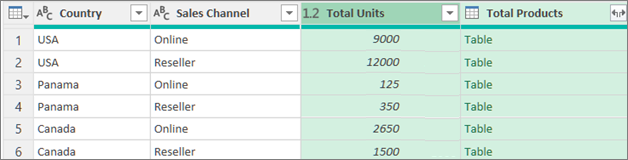Στο Power Query, μπορείτε να ομαδοποιήσετε τις ίδιες τιμές σε μία ή περισσότερες στήλες σε μία ομαδοποιημένη γραμμή. Μπορείτε να ομαδοποιήσετε μια στήλη χρησιμοποιώντας μια συνάρτηση συγκεντρωτικών αποτελεσμάτων ή να ομαδοποιήσετε κατά γραμμή.
Παράδειγμα
Οι ακόλουθες διαδικασίες βασίζονται σε αυτό το παράδειγμα δεδομένων ερωτήματος:
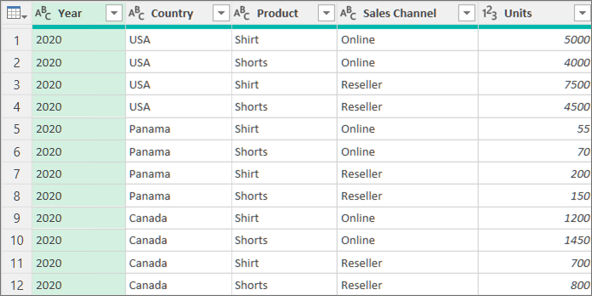
Μπορείτε να ομαδοποιήσετε δεδομένα χρησιμοποιώντας μια συνάρτηση συγκεντρωτικών αποτελεσμάτων, όπως οι συναρτήσεις Sum και Average. Για παράδειγμα, θέλετε να συνοψίσετε τις συνολικές μονάδες που πωλήθηκαν σε επίπεδο χώρας και καναλιού πωλήσεων, ομαδοποιημένες κατά τις στήλες Χώρα και Κανάλι πωλήσεων .
-
Για να ανοίξετε ένα ερώτημα, εντοπίστε ένα που έχει φορτωθεί προηγουμένως από το πρόγραμμα επεξεργασίας Power Query, επιλέξτε ένα κελί στα δεδομένα και, στη συνέχεια, επιλέξτε Ερώτημα > Επεξεργασία. Για περισσότερες πληροφορίες , ανατρέξτε στο θέμα Δημιουργία, επεξεργασία και φόρτωση ερωτήματος στο Excel.
-
Επιλέξτε Κεντρική > Ομαδοποίηση κατά.
-
Στο παράθυρο διαλόγου Ομαδοποίηση κατά , επιλέξτε Για προχωρημένους για να επιλέξετε περισσότερες από μία στήλες για ομαδοποίηση.
-
Για να προσθέσετε μια άλλη στήλη, επιλέξτε Προσθήκη ομαδοποίησης.
Άκρη Για να διαγράψετε ή να μετακινήσετε μια ομαδοποίηση, επιλέξτε Περισσότερα (...) δίπλα στο πλαίσιο ονόματος ομαδοποίησης. -
Επιλέξτε τις στήλες Χώρα και Κανάλι πωλήσεων .
-
Στην επόμενη ενότητα:
Όνομα νέας στήλης Εισαγάγετε "Μονάδες συνόλου" για τη νέα κεφαλίδα στήλης.
Λειτουργία Επιλέξτε Άθροισμα. Οι διαθέσιμες συναθροίσεις είναι Άθροισμα, Μέσος όρος, Διάμεσος, Ελάχιστο, Μέγιστο, Πλήθος γραμμών και Πλήθος διακριτών γραμμών.
Στήλη Επιλέξτε Μονάδες για να καθορίσετε ποια στήλη θα συναθροιστεί. -
Επιλέξτε OK.
Result
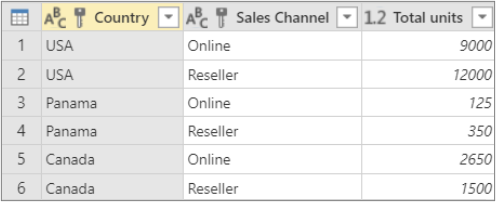
Η λειτουργία γραμμής δεν απαιτεί στήλη, επειδή τα δεδομένα ομαδοποιούνται κατά γραμμή στο παράθυρο διαλόγου Ομαδοποίηση κατά. Υπάρχουν δύο επιλογές όταν δημιουργείτε μια νέα στήλη:
Πλήθος γραμμών
που εμφανίζει τον αριθμό των γραμμών σε κάθε ομαδοποιημένη γραμμή.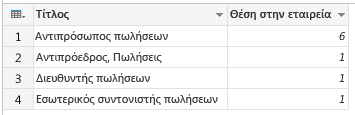
Όλες οι γραμμές Εισάγεται μια τιμή εσωτερικού πίνακα. Περιέχει όλες τις γραμμές για τις στήλες που ομαδοποιήσατε. Μπορείτε αργότερα να αναπτύξετε τις στήλες, εάν θέλετε. Για περισσότερες πληροφορίες, ανατρέξτε στο θέμα Εργασία με μια δομημένη στήλη Λίστα, Εγγραφή ή Πίνακα.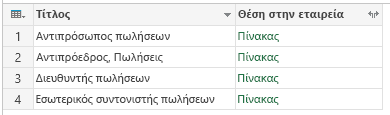
Διαδικασία
Για παράδειγμα, για να κάνετε ομαδοποίηση με βάση όλες τις γραμμές, θέλετε να πωληθούν οι συνολικές μονάδες και θέλετε δύο άλλες στήλες που να σας δίνουν το όνομα και τις μονάδες που πωλήθηκαν για το προϊόν με τις κορυφαίες επιδόσεις, συνοψισμένες σε επίπεδο χώρας και καναλιού πωλήσεων.
-
Για να ανοίξετε ένα ερώτημα, εντοπίστε ένα που έχει φορτωθεί προηγουμένως από το πρόγραμμα επεξεργασίας Power Query, επιλέξτε ένα κελί στα δεδομένα και, στη συνέχεια, επιλέξτε Ερώτημα > Επεξεργασία. Για περισσότερες πληροφορίες , ανατρέξτε στο θέμα Δημιουργία, φόρτωση ή επεξεργασία ερωτήματος στο Excel.
-
Επιλέξτε Κεντρική > Ομαδοποίηση κατά.
-
Στο παράθυρο διαλόγου Ομαδοποίηση κατά , επιλέξτε Για προχωρημένους για να επιλέξετε περισσότερες από μία στήλες για ομαδοποίηση.
-
Προσθέστε μια στήλη για συγκέντρωση, επιλέγοντας Προσθήκη συνάθροισης στο κάτω μέρος του παραθύρου διαλόγου.
Άκρη Για να διαγράψετε ή να μετακινήσετε μια συνάθροιση, επιλέξτε Περισσότερα (...) δίπλα στο πλαίσιο στήλης. -
Στην περιοχή Ομαδοποίηση κατά, επιλέξτε τις στήλες Χώρα και Κανάλι πωλήσεων .
-
Δημιουργήστε δύο νέες στήλες κάνοντας τα εξής:
Συνάθροιση συγκεντρωτικών αποτελεσμάτων στη στήλη "Μονάδες", χρησιμοποιώντας τη λειτουργία "Άθροισμα". Ονομάστε αυτή τη στήλη Μονάδες αθροίσματος.
Όλες οι γραμμές Προσθέστε μια νέα στήλη "Προϊόντα", χρησιμοποιώντας τη λειτουργία "Όλες οι γραμμές". Ονομάστε αυτή τη στήλη Σύνολο προϊόντων. Επειδή αυτή η λειτουργία λειτουργεί σε όλες τις γραμμές, δεν χρειάζεται να κάνετε μια επιλογή στην περιοχή Στήλη και έτσι δεν είναι διαθέσιμη. -
Επιλέξτε OK.
Result